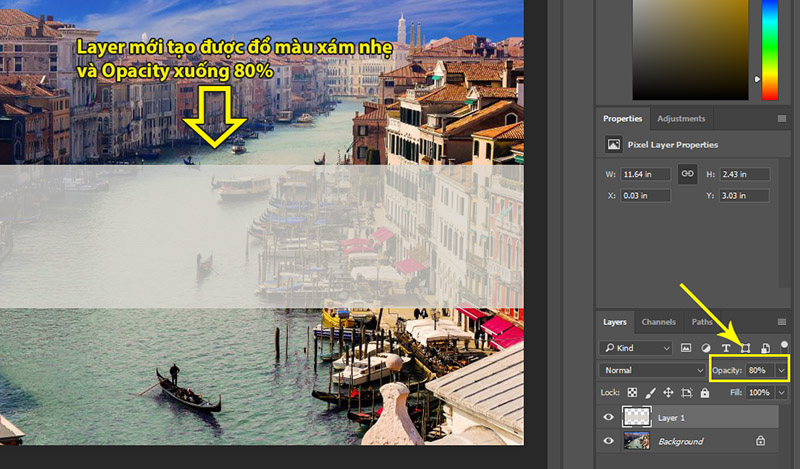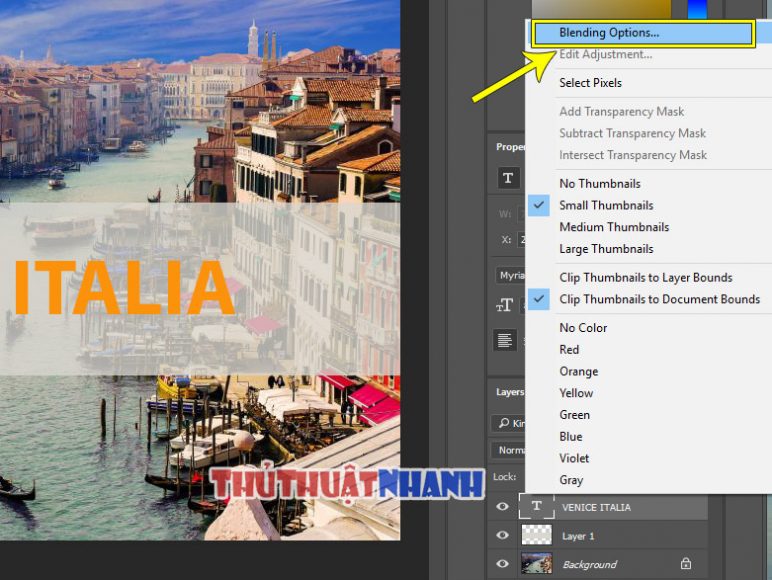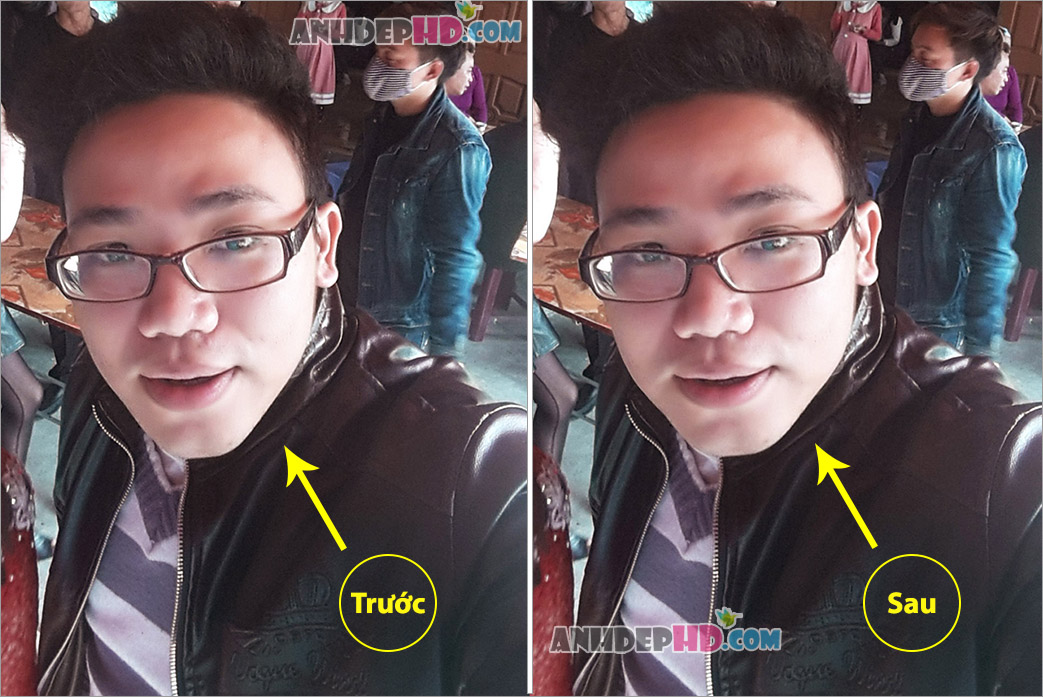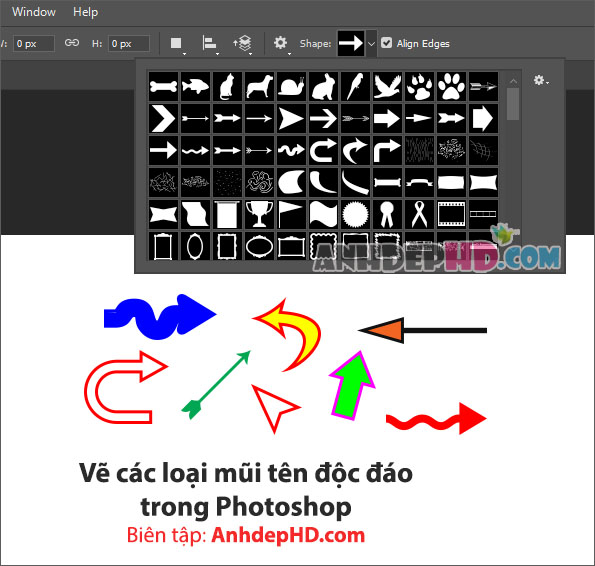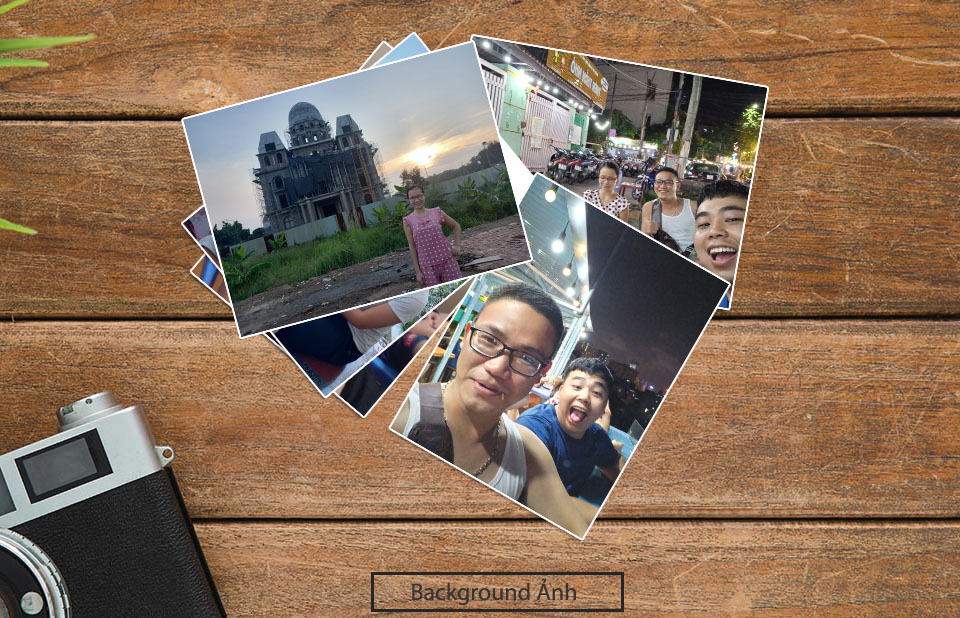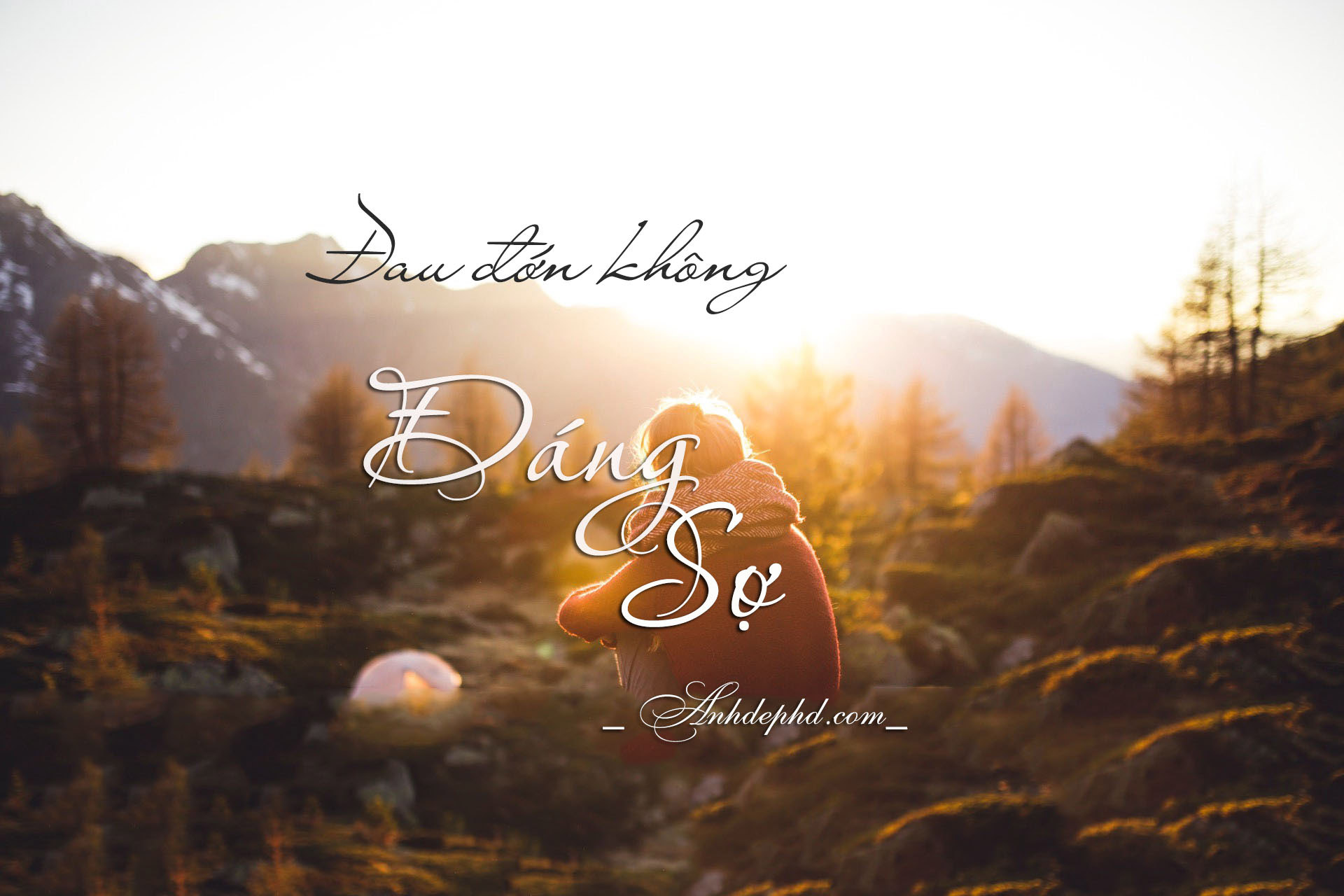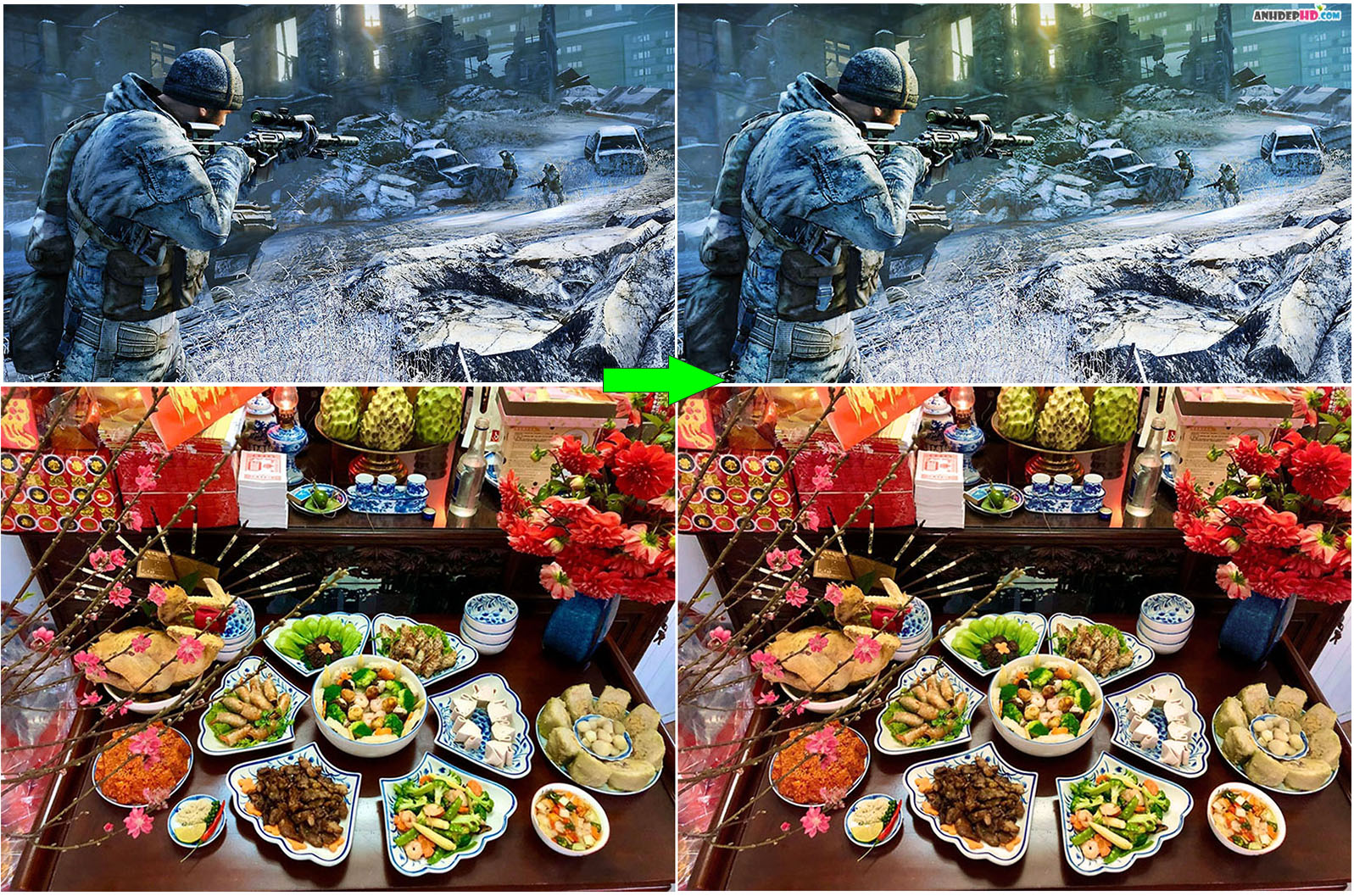Cách viết chữ trong suốt lên ảnh bằng Photoshop
Hướng dẫn cách viết chữ trong suốt bằng Photoshop. Làm chữ viết trong suốt trên nền ảnh giúp cho banner quảng cáo, tiêu đề của bạn trông chuyên nghiệp hơn. Ngoài ra, nó cũng khiến cho nội dung chữ được chèn không ảnh hưởng nhiều tới các đối tượng trong hình. Một kỹ thuật cơ bản, nhưng cần thiết trong nhiều trường hợp…
Bài viết dưới này, chúng ta cùng tìm hiểu cách thức để làm được như vậy. Mời bạn cùng theo dõi:
Làm chữ trong suốt trên ảnh trong Photoshop
+ Bước 1: Mở ảnh nền (background) chính trong Photoshop.
+ Bước 2: Tạo một layer mới, đổ màu cho nó và điều chỉnh chỉ số Opacity của nó giảm xuống (ví dụ 80%)
+ Bước 3: Viết Text của bạn lên trên nền layer mới tạo này.
+ Bước 4: Trong vùng Layer, nhấp chuột phải vào Layer Text đó -> Blending Options..
– Trong cửa sổ Layer Style vừa mở ra. Bạn tìm đến mục Advanced Blending. Trong đó:
- Mục Knockout bạn chọn Shallow
- Mục Fill Opacity: bạn điều chỉnh nó xuống còn 0% -> 20% sao cho hợp mắt nhất.
Hình ví dụ minh họa:
Cách làm chữ trong suốt bằng PTS.
Sau khi đã chỉnh tới mức độ chữ trong suốt như ý. Bạn chỉ cần nhấp vào OK là xong. Vậy là bạn đã thành công để tạo hiệu ứng trong suốt cho chữ viết bằng Photoshop rồi đấy.
Bây giờ, bạn có thể thêm các hiệu ứng Blending khác để dòng chữ trông nổi bật hơn. Như ảnh minh họa của mình, mình đã chọn thêm blending với hiệu ứng “Stroke” với màu tím hồng. Và được kết quả như trên hình bạn thấy. Thật tuyệt vời phải không nào?
Lời kết
Như vậy là chúng ta đã hoàn tất các bước để có thể viết được chữ trong suốt trong Photoshop. Mặc dù nó không phải là kỹ thuật cao cấp gì, tuy nhiên lại rất thực dụng trong công việc thiết kế banner quảng cáo, ảnh tiêu đề… hoặc chỉ đơn giản là nó giúp bạn đóng dấu bản quyền tác giả mà không che mất hình ảnh…
Một số hiệu ứng blending options bạn có thể thêm vào để dòng text trong suốt trông đẹp mắt hơn :
- Outer Glow: phát sáng viền ngoài (hoặc layer)
- Stroke: thêm nét viền bền ngoài chữ (hoặc layer)
- Inter Shadow: đổ bóng vào phía trong của chữ, tạo cảm giác như 3D nổi, khá đẹp mắt.
- …
Hi vọng bài viết sẽ hữu ích với bạn. Chúc bạn áp dụng thành công!
| Có thể bạn quan tâm: |